TinyUmbrellaを使用してiPhone/iPadをダウングレードする方法
あなたがiOS10のベータ版をすぐにインストールした多くの人々の一人であるなら、手を挙げてください。テクノロジーの最新情報を入手してくれてありがとう!
唯一の問題は、ベータ版には修正と調整が必要な多数のバグが含まれていることにすぐに気付いたことです。 それまでは、おそらくバグのあるオペレーティングシステムで修正を加える必要があります。
これは、iOSの新しいバージョンにアップグレードすることを決定したときに常に発生します。 もちろん、彼らが公式バージョンを公開するとき、いくつかのバグに遭遇した場合に備えて、古いiOSに戻すためのスリムなウィンドウがあります。 デバイスを好転させる機会は非常に限られています。新しいバージョンのiOSがリリースされるか、「サインオフ」されると、古いバージョンは短期間で無効としてマークされます。 これにより、Appleデバイスは自発的にダウングレードされることを拒否します。
時流に乗るのが速すぎるという間違いを犯した場合は、iOSデバイスを古いバージョンのオペレーティングシステムを使用するように簡単にダウングレードする方法を説明します。
パート1:作業の準備:iPhone/iPadに重要なデータをバックアップする
iPhoneのダウングレードまたはiPadのダウングレードプロセスを開始する前に、これらのデバイス内にある重要なデータをバックアップしたことを確認してください。 これは、デバイスで収集およびカスタマイズしたデータと設定を確実に保持できるようにするためです。
多くのAppleユーザーにとって、iCloudとiTunesが最も便利なバックアップ方法です。 ただし、次の理由により、これらは最良のオプションではありません。
あなたの最良のオプションは使用することです DrFoneTool –iOSデータのバックアップと復元 これにより、iOSデバイス内にあるすべてのものをコンピューターにバックアップし、必要なときにいつでもデバイスに復元できます。 最良の点は、任意のアイテムを選択的にバックアップおよび復元できることです。これにより、バックアップと復元の時間が大幅に短縮されます。 また、市場で最高の修復成功率のXNUMXつを持っています。

DrFoneTool –iOSデータのバックアップと復元
iPhoneの連絡先を3分で選択的にバックアップします!
- ワンクリックでiOSデバイス全体をコンピュータにバックアップします。
- iPhoneからコンピュータにデータをプレビューして選択的にエクスポートできるようにします。
- 選択的復元中にデバイスでデータが失われることはありません。
- iOS 6/6/6を実行するサポートされているiPhoneSE/ 6/5 Plus / 5s / 5s Plus / 4s / 4c / 9.3/8 / 7s
- Windows 10またはMac 10.11と完全互換
重要なデータを選択的にバックアップするためにそれを使用することに興味がある場合は、ここに簡単なチュートリアルがあります:
DrFoneTool iOS Backup&Restoreをダウンロードしてインストールします。
ソフトウェアを起動し、 その他のツール 左側のパネルのタブ。 選択する デバイスデータのバックアップと復元 .

USBケーブルを使用してデバイスをコンピューターに接続します。 ソフトウェアは、iPhone、iPad、またはiPodTouchを自動的に検出できる必要があります。
安全な接続が確立されると、ソフトウェアはiOSデバイスに含まれているファイルの種類をすぐにスキャンします。 すべてを選択するか、バックアップするファイルの種類に関連するチェックボックスをオンにすることができます。 選択に満足したら、をクリックします バックアップ ボタン。
ヒント:をクリックします 以前のバックアップファイルを表示するには>> 以前にバックアップしたものを確認するためのリンク(以前にこのソフトウェアを使用したことがある場合)。

デバイスで利用可能なデータの量によっては、バックアッププロセスが完了するまでに数分かかります。 ソフトウェアが作業中に、写真とビデオ、メッセージと通話記録、連絡先、メモなど、ソフトウェアがバックアップしているファイルの表示を見ることができます。

バックアッププロセスが完了すると、必要なものがすべてバックアップされているかどうかを確認できます。 これを行うには、ウィンドウの右下隅にあるボタンをクリックします。 クリック PCにエクスポート ボタンをクリックして、コンピューター上のすべてをエクスポートします。 これらのファイルは、ダウングレードしたデバイスで、をクリックして後で復元することもできます。 デバイスに復元 ボタン。

パート2:TinyUmbrellaを使用してiPhone/iPadをダウングレードする方法
重要なデータがすべてバックアップされたので、TinyUmbrellaiOSのダウングレードプロセスを開始します。
タイニーの傘 ダウンロードしてコンピュータにインストールします。

プログラムを起動してください。

USBケーブルを使用してiPhoneまたはiPadをコンピュータに接続します。 TinyUmbrellaは、デバイスを自動的に検出できるはずです。
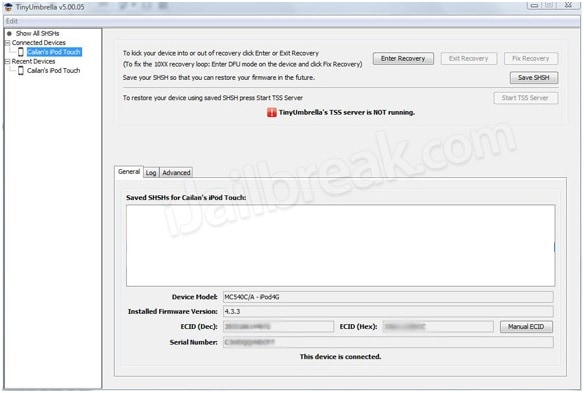
クリックします。 SHSHを保存 ボタン-これにより、ユーザーは以前に保存されたBLOBを表示できます。
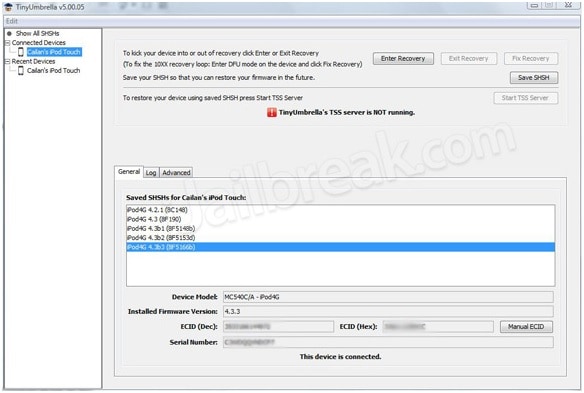
ストリーミングを停止する場合は上部の TSSサーバーを起動します ボタン。
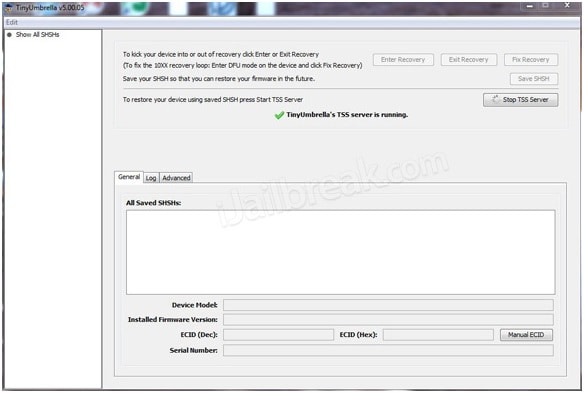
サーバーがその機能を完了すると、エラー1015プロンプトが表示されます。 左側のパネルでデバイス名をクリックし、右クリックします。 クリック 出口回復.
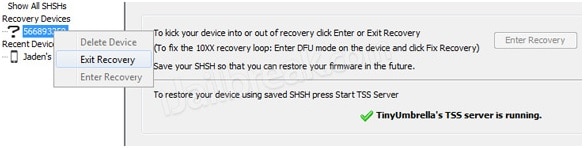
に行きます 高機能 タブをクリックし、チェックを外します 終了時にホストをCydiaに設定します(Appleからのクリーンな復元が必要な場合は、このチェックボックスをオフにします) ボックスでプロセスを完了します。
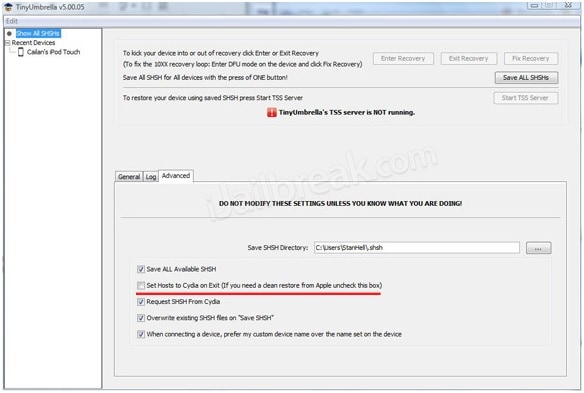
TinyUmbrella iOSのダウングレードプロセスを開始する前に、昨日行ったばかりの場合でも、デバイスでバックアップを実行することを忘れないでください。 結局のところ、後悔するよりも安全である方が良いのです。 バグのあるオペレーティングシステムを使用して、iPhoneまたはiPadをダウングレードし、スタックしないようにできることを願っています。
最後の記事

